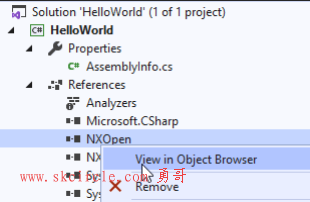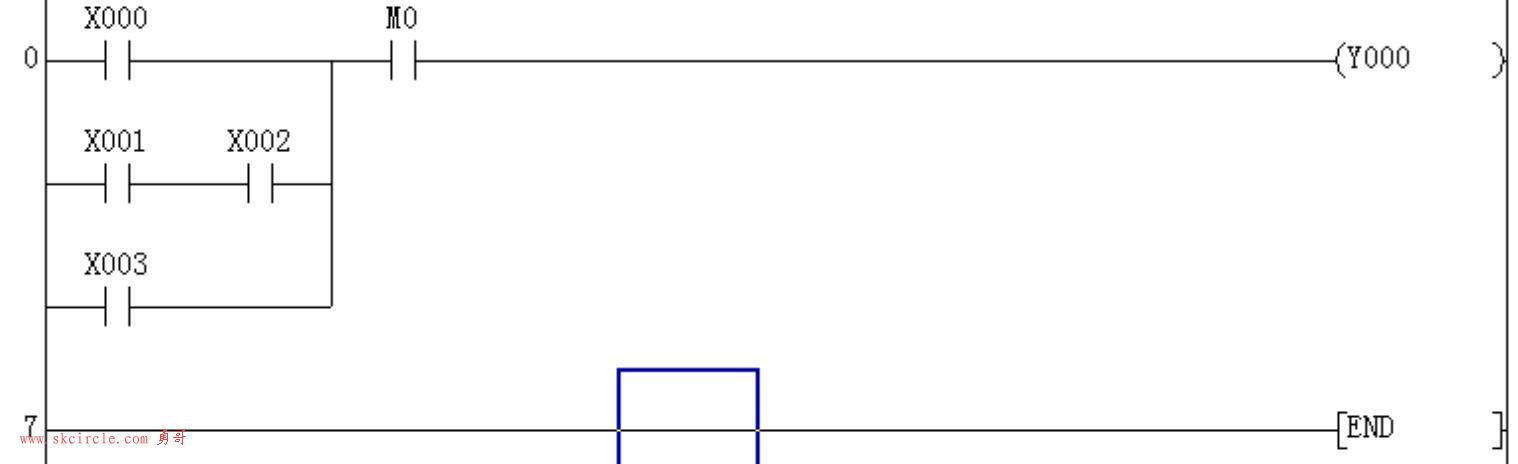(一)灯光烘培基本操作
就是如果一场景中,光源照射角度是固定的,那无需要要实时光照的。只需要计算一次光照,产生一个光照贴图。
这个时候即使光源删除了,因为有这张光照贴图,还是有光照效果。
这是一种节省系统资源的办法,毕竟实时光照是要消耗算力的。
自动化设备的光照也可以是固定的,所以也非常适合灯光烘培。
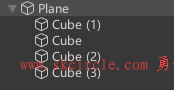
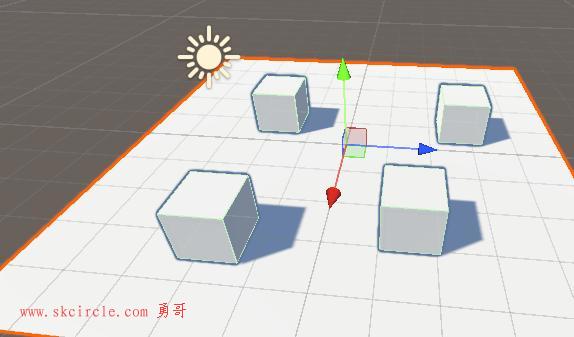
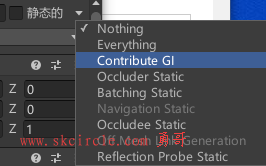
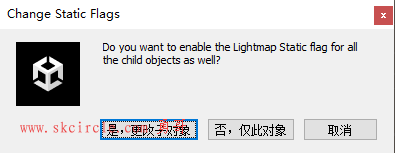
窗口-->渲染-->照明。
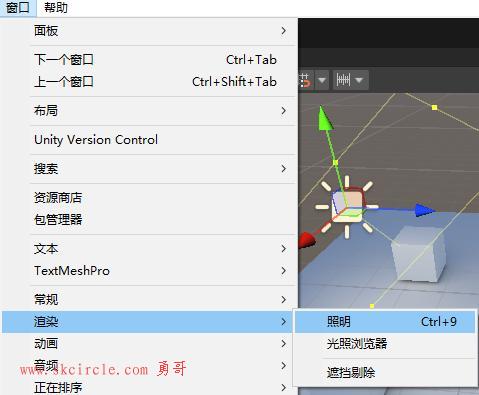
照明面板中,直接点击“生成光照”即可。
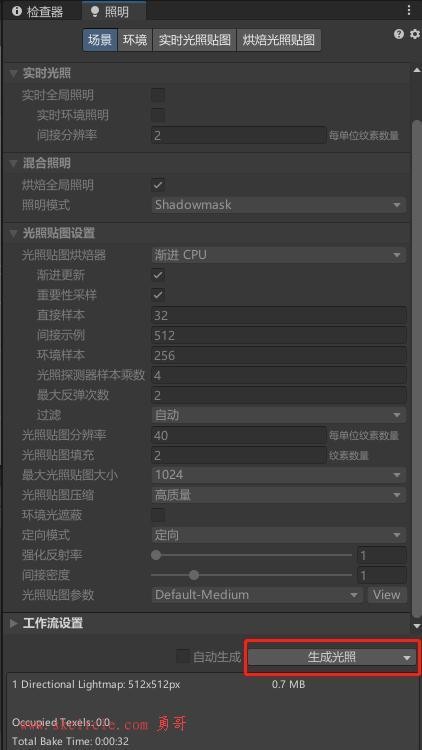
这个时候系统会开始计算全局光照效果。
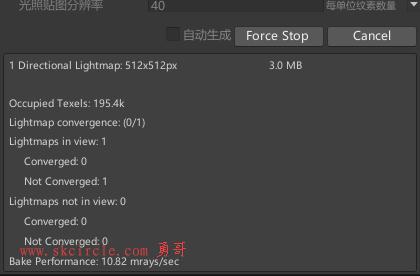
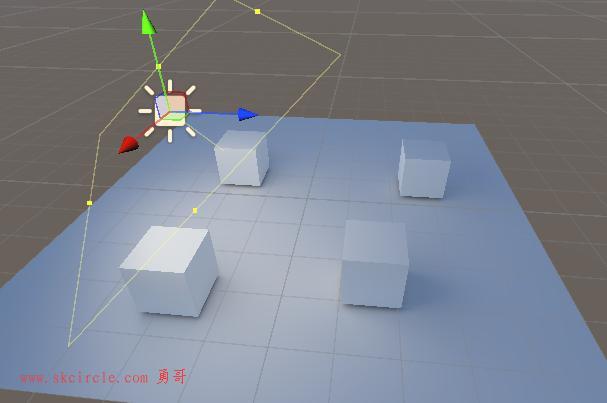
如果修改了光源特性,比如光照强度,需要重新计算光照
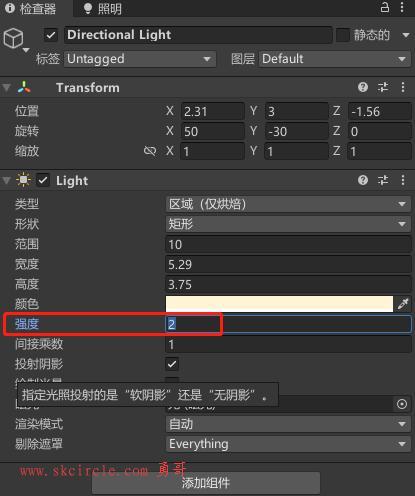
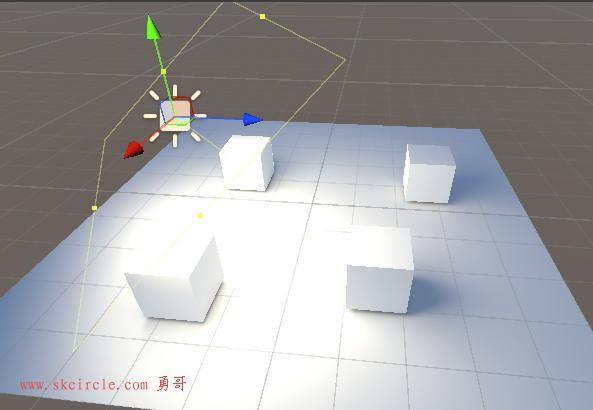
区域光的面积大小,光的颜色,都会影响光照效果。如下图:
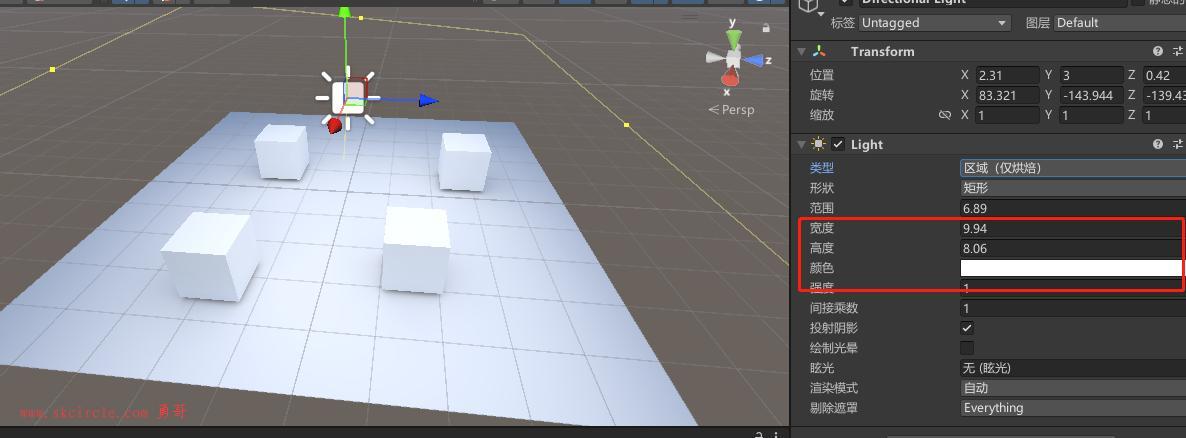
在资源列表中,你还可以看到系统生成的光照贴图和反射贴图。
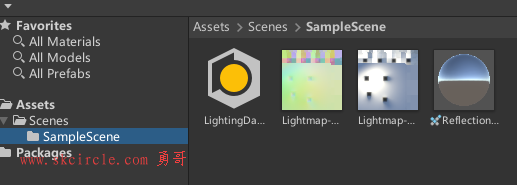
最后强调一点,当你创建项目的时候,请选择3D(Built-In Render Pipeline)。
这样你看到的灯光设置就是如本篇教程讲的一样。
如果你选择High Definition 3D,那灯光设置就有区别,而且你弄不出本教程讲的效果了。
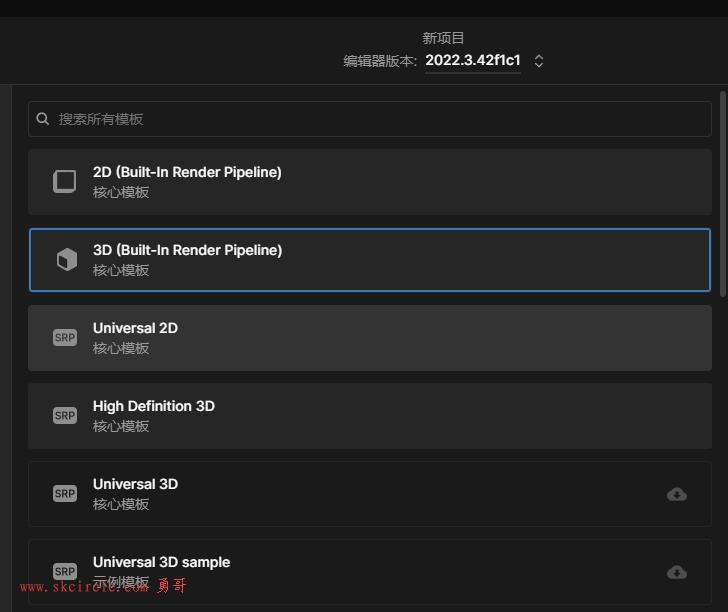
3D(Built-In Render Pipeline)和High Definition 3D到底有什么区别?
这两者在unity被称为渲染管线。
前者是Unity最早的渲染管线,适用于中低端设备和简单场景。
后者是Unity中最新的渲染管线,适用于高端效果。但是这东西网上的教程就少许多。
(二)发光材质
发光材质可以影响到其它对象,就像是一根红色灯管,它发出的光可以把地面映成红色。
只是这个灯管只是个贴图,而不是光源。
首先我们创建发光材质
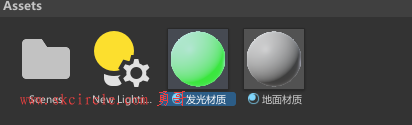
主要是勾选“发射”,以及改下发射的颜色。
这样发光材质就弄好了。把它赋给场景中的对象。
这个对象和地板对象都要勾选Contribute GI。
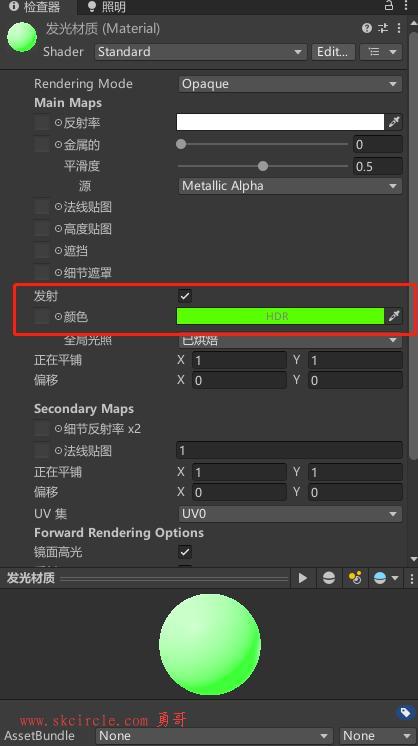
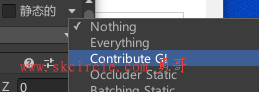
重新烘焙,就可以看到效果。
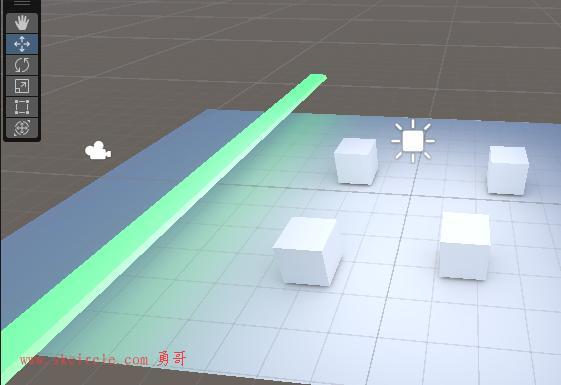
(三)贴图设置
如果场景中贴图很多的时候,就需要通过设置来减小贴图尺寸。
待续。。。


 少有人走的路
少有人走的路